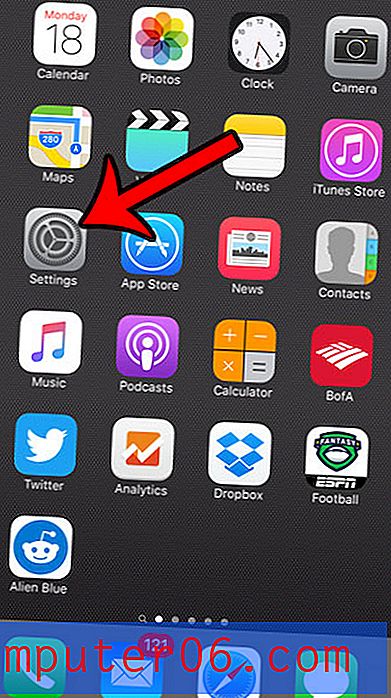Erstellen Sie mit PSDCovers in Sekundenschnelle herausragende Produktaufnahmen
Das Erstellen hochwertiger 3D-Produktmodelle ist eine Menge Arbeit. Früher habe ich Druckdesignarbeiten für verschiedene große Handelsmarken durchgeführt und mich stundenlang damit beschäftigt, attraktive Photoshop-Modelle verschiedener Produkte zu erstellen.
Wenn damals nur PSDCovers.com da gewesen wäre! Diese großartige Ressource enthält kostenlose Verpackungen und Produktmodelle, auf die Sie Ihre Designs in Photoshop sofort anwenden können. Klingt zu gut um wahr zu sein? Lesen Sie weiter, um zu sehen, wie es funktioniert.
Entdecken Sie Envato-Elemente
PSDCovers.com
PSDCovers ist keine Web-App oder komplizierte Software, sondern eine einfache Website, die mit unglaublich guten kostenlosen Downloads überfüllt ist.

Was Sie in Ihrem Download erhalten, sind eine Reihe von Photoshop-Aktionen, mit denen Sie ein flaches Kunstwerk nehmen und es in eine künstliche 3D-Produktaufnahme formen können. Die Qualität der Ressourcen hier ist sehr beeindruckend, insbesondere angesichts der Tatsache, dass sie kostenlos sind.
Was ist auf der Website?
Welche Art von Produktmodellen gibt es auf der Website? Alle Arten! Egal, ob Sie sich über eine Dose Chili, ein Buch, ein iPad, eine CD oder eine Flasche Soda lustig machen, auf dieser Website finden Sie alles, was Sie suchen. Hier finden Sie eine Auswahl einiger verschiedener Artikel, die Sie auf der Website finden, um Ihnen einen Eindruck von der Variation und Qualität zu vermitteln.


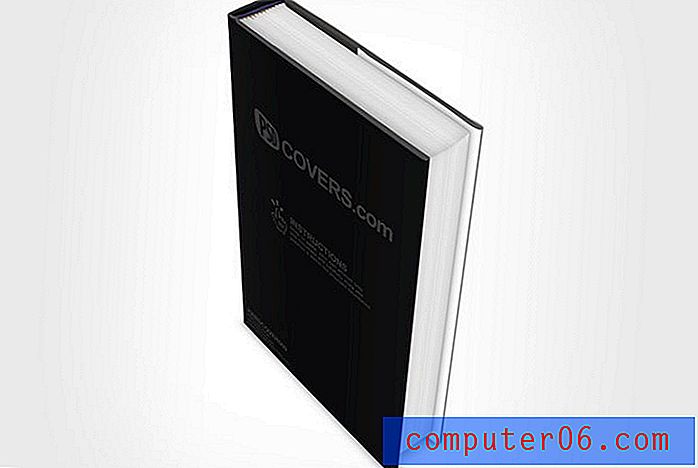
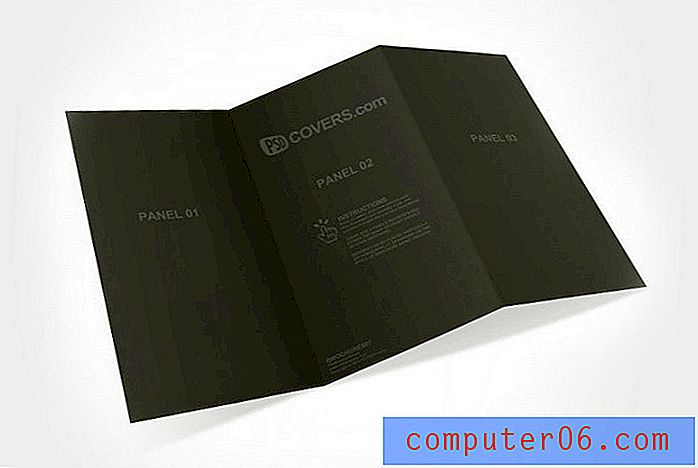
Lass uns eins machen!
Nachdem Sie nun eine gute Vorstellung davon haben, was die Site ist und was Sie dort erwarten können, gehen wir einen Beispiel-Workflow durch, um zu sehen, wie einfach es ist, ein eigenes fantastisches Modell zu erstellen.
Schritt 1. Laden Sie ein Produkt herunter
Als erstes müssen Sie das Element suchen und herunterladen, das Sie erstellen möchten. Sie können die integrierte Suchfunktion verwenden oder nach Produktkategorie suchen, indem Sie auf eines der unten gezeigten Tags klicken.
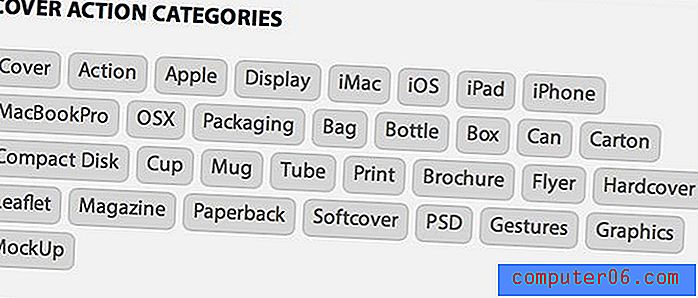
Ich entschied mich für eine schöne Tüte, die für salzige Snacks vorbereitet ist. Diesen Artikel finden Sie hier und können ihn herunterladen.

Schritt 2. Installieren Sie die Aktionen
Nachdem Sie die Photoshop-Aktionen heruntergeladen haben, müssen Sie sie nur noch installieren, indem Sie die Datei in Ihrem Download-Ordner suchen und darauf doppelklicken. Photoshop kümmert sich um den Rest.
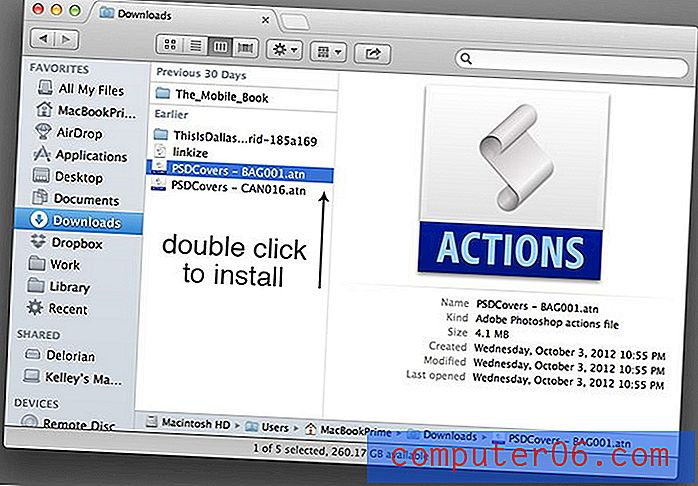
Schritt 3. Spielen Sie die erste Aktion
In der Regel umfasst ein Download zwei Aktionen. Mit der ersten Aktion wird eine Leinwand erstellt, auf der Sie Ihre flache Grafik platzieren können. Die zweite Aktion wandelt dann Ihr flaches Kunstwerk in eine stilisierte Produktaufnahme um, während Sie sich zurücklehnen und Ihren Morgenkaffee trinken.
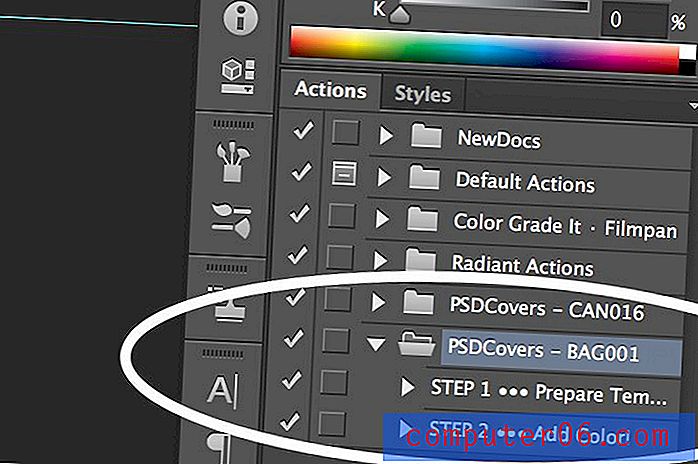
Um mit unserer Tasche zu beginnen, spielen Sie die erste Aktion im heruntergeladenen Set, mit der unsere Startleinwand eingerichtet wird. Standardmäßig enthält dies einige Platzhaltergrafiken und grundlegende Anweisungen zur Verwendung der Datei.
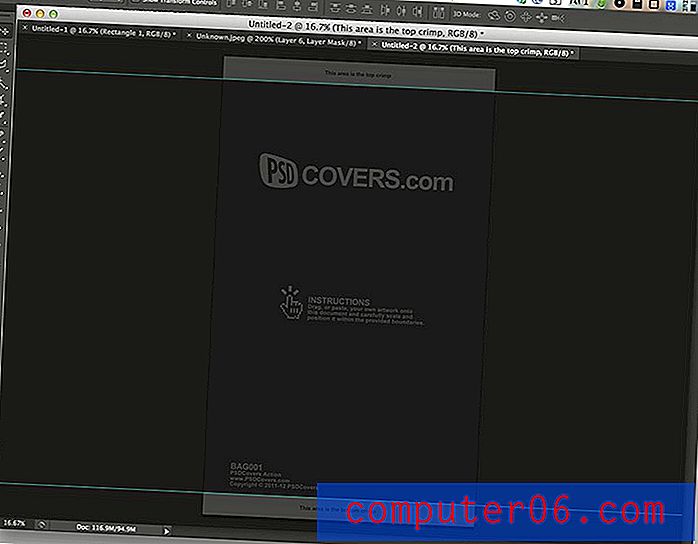
Schritt 4. Erstellen Sie eine Hintergrundfüllung
Jetzt ist es Zeit, unsere eigenen Taschengrafiken zu erstellen. Löschen Sie alle aktuellen Ebenen in der PSD und werfen Sie eine Textur ein, um die Leinwand vollständig auszufüllen.
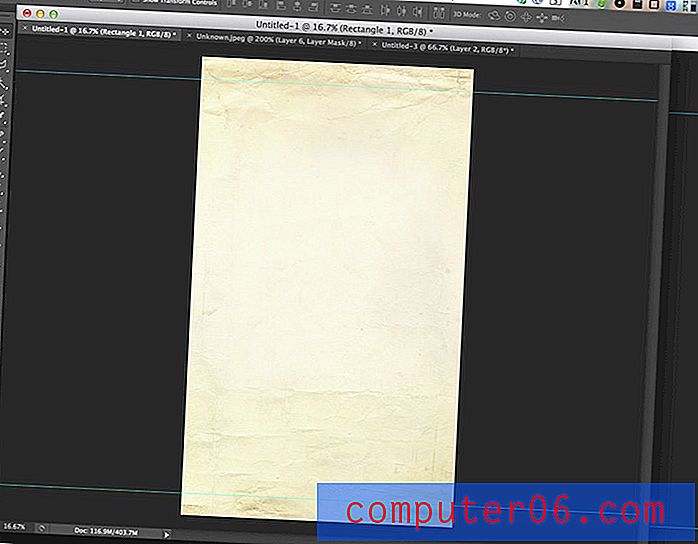
Die Textur, die ich ausgewählt habe, ist hier zu finden und wurde von "pinkorchid_too" erstellt. Fühlen Sie sich frei, diese nächsten Schritte zu ändern und Ihren eigenen Weg zu gehen, sie dienen nur als Beispiel.
Schritt 5. Fügen Sie eine Brezel hinzu
Wir machen daraus eine Tüte Brezeln. Suchen Sie sich also ein Foto einer Brezel wie diese von Lara604 und platzieren Sie sie schön groß in der Nähe der Mitte Ihrer Leinwand.

Wie Sie sehen können, besteht das Problem bei diesem Brezelfoto darin, dass es sich auf einem weißen Hintergrund befindet. Wir können dies jedoch in nur wenigen Schritten ziemlich einfach beheben. Stellen Sie zuerst das Brezelfoto auf Multiplizieren. Dadurch werden die weißen Pixel transparent. Dies ist ein Schritt in die richtige Richtung, entfernt jedoch den Hintergrund nicht vollständig aus der Ansicht.

Um mehr Hintergrund zu entfernen, gehen Sie zu den „Mischoptionen“ für diese Ebene, die sich im Menü „Ebeneneffekte“ oben in der Liste befinden.
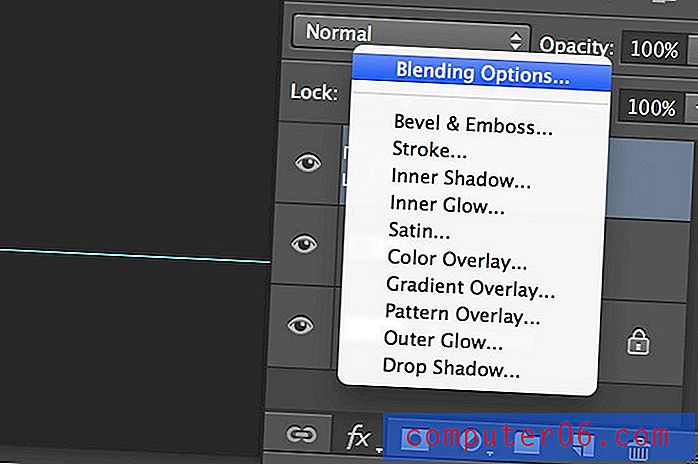
Am Ende dieses Menüs sehen Sie einen Abschnitt mit dem Titel "Blend if grey". Halten Sie die Optionstaste (Alt) gedrückt, klicken Sie auf die linke Hälfte des oberen Pfeils ganz rechts und ziehen Sie sie nach links, wie im Bild unten gezeigt. Wie Sie sehen können, hat dies dazu beigetragen, einige dieser Grauzonen in den Hintergrund zu rücken.
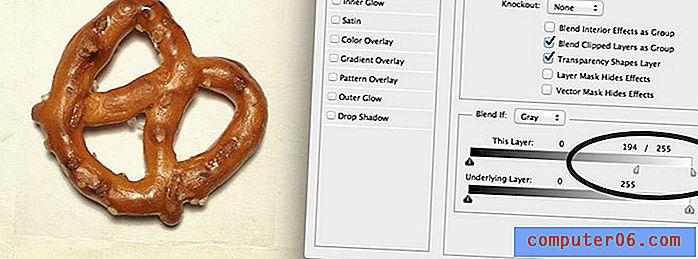
Um den Rest der Verdunkelung um die Brezel herum zu beseitigen, schlagen Sie eine Ebenenmaske auf und malen Sie mit einem großen, weichen, schwarzen Pinsel um die Ränder des Fotos, bis das Bild gut in den Hintergrund passt.
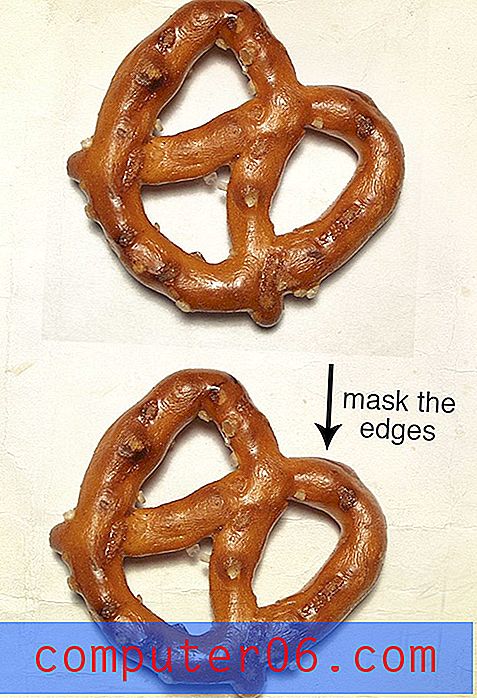
Schritt 6. Weitere Brezeln
Nachdem Sie Ihre Brezel gut in den Hintergrund gestellt haben, duplizieren Sie sie einige Male. Streuen Sie die verschiedenen Brezeln um die Mitte der Leinwand, drehen Sie sie und drehen Sie sie nach dem Zufallsprinzip, um Variationen hinzuzufügen. Tun Sie alles, um die Offensichtlichkeit der Tatsache zu verringern, dass wir nur ein Bild verwenden.
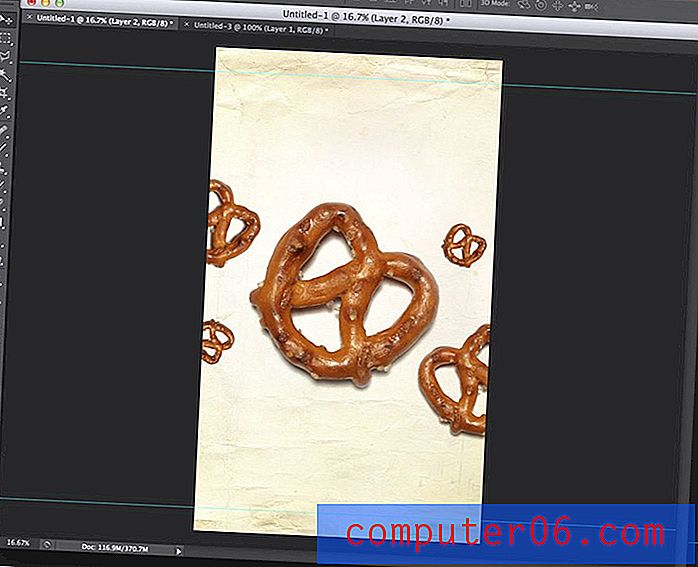
Wenn ich dies für ein kommerzielles Projekt tun würde, würde ich mir die Zeit nehmen, mehrere Brezeln zu schießen, aber das ist in Ordnung für unser Beispielprojekt.
Schritt 7. Fügen Sie eine Überschrift hinzu
Geben Sie als Nächstes eine Überschrift für den Produktnamen ein. Machen Sie es schön groß und platzieren Sie es über den Brezelbildern. Ich habe die Schrift Homestead verwendet, sie schwarz gemacht, auf Color Burn eingestellt und die Ebenenfüllung auf 90% reduziert (nicht die Deckkraft, die Füllung, es gibt einen großen Unterschied, wenn Sie mit Mischmodi arbeiten).

Schritt 8. Verdunkeln Sie die Ober- und Unterseite
Um unsere Taschengrafik abzurunden, verdunkeln Sie die Ober- und Unterseite der Verpackung, in der sich die Anleitungen befinden. Diese Bereiche stellen die zerknitterten Kanten der Tasche dar, was sie zu einem Hauptpunkt für einige Farbvariationen macht.
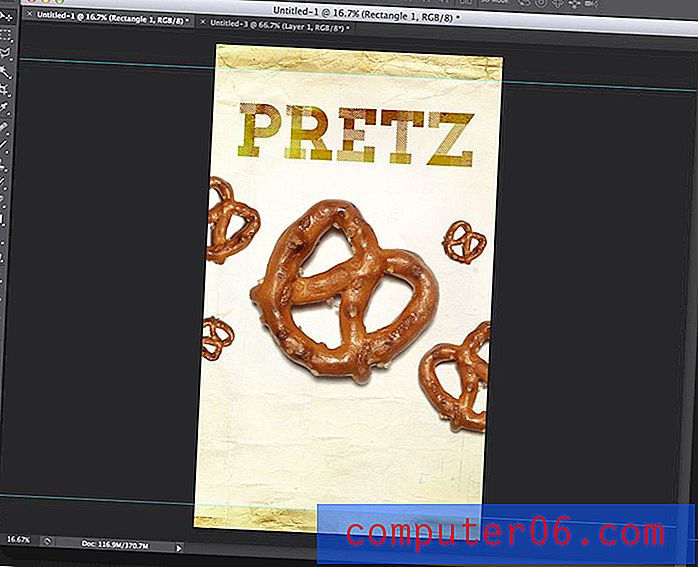
Um dies zu tun, habe ich im Grunde die gleiche Technik verwendet wie für den Typ. Erstellen Sie ein Rechteck, machen Sie es schwarz, stellen Sie den Mischmodus auf Farbbrennen und reduzieren Sie die Füllung auf 45%.
Schritt 9. Spielen Sie die zweite Aktion
Wir könnten diesem Design den ganzen Tag Details hinzufügen, aber ich bin gespannt auf die Früchte unserer Arbeit, also lasst uns weitermachen. Es ist Zeit, diese zweite Aktion auszuführen, mit der ein neues Dokument erstellt wird (es ist eine gute Idee, das alte zu speichern) und unser Bildmaterial automatisch auf die Taschenform anzuwenden, die wir in der Vorschau gesehen haben.
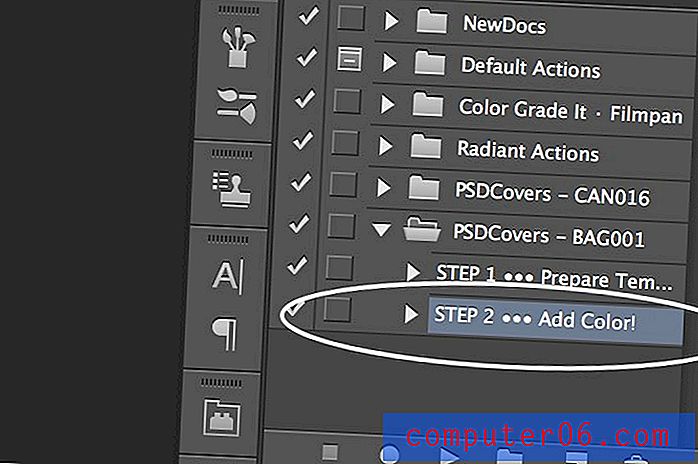
Alles beendet!
Angesichts der Tatsache, dass dies eine der komplizierteren Produktaufnahmen ist, dauert es ungefähr dreißig Sekunden, bis die Aktion ihren Lauf nimmt, aber das Endergebnis ist das Warten wert. Hier ist unser individuelles Kunstwerk, perfekt umwickelt von einer anständigen, glaubwürdigen dreidimensionalen Produktaufnahme! Wie großartig ist das?


Probieren Sie es aus!
Ich bin überwältigt von der Qualität der Ressourcen auf PSDCovers. Sie sind nicht nur wunderschön, sondern auch extrem einfach zu bedienen. Sogar ein Photoshop-Neuling könnte den Workflow ziemlich leicht herausfinden. Die Tatsache, dass sie alle kostenlos sind, macht dies zu einer Website, die Sie einfach zu Ihren Lesezeichen hinzufügen müssen.
Das Beste an PSDCovers ist, dass der Autor diese Aktionen für die kommerzielle Nutzung zur Verfügung stellt. Sie können diese Produkte direkt auf einer professionellen Werbetafel (sie sind schön groß) oder einer Zeitschriftenanzeige platzieren. Lesen Sie die Regeln hier sorgfältig durch. Jetzt mach was cooles!